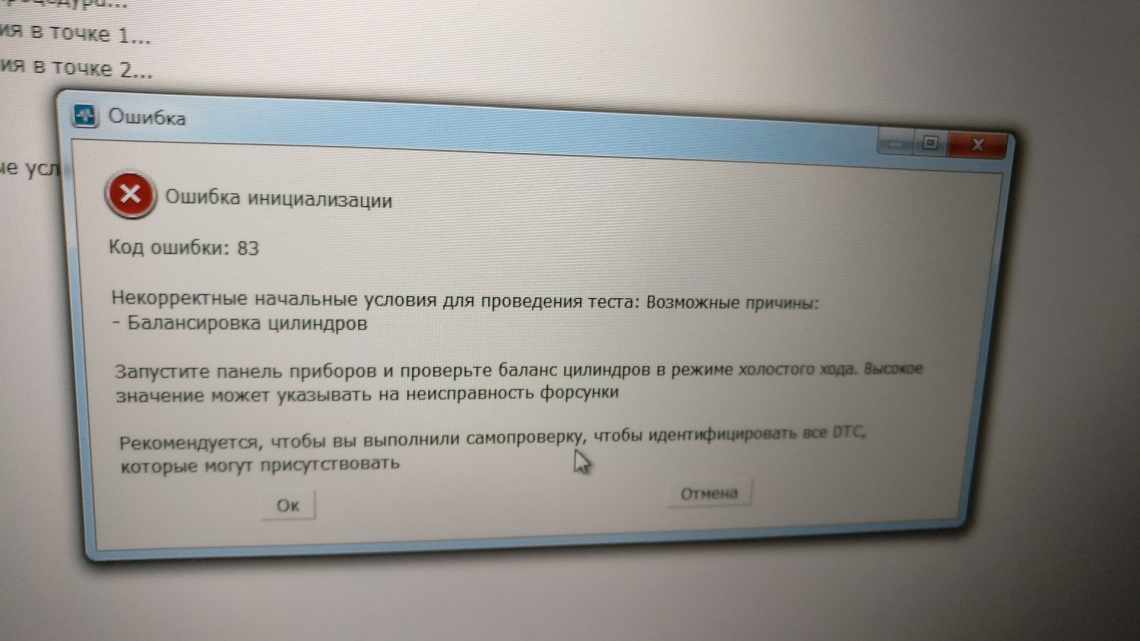Що таке AdwCleaner
AdwCleaner - програма для автоматичного очищення комп'ютера від шкідливих програм, видалення небажаних adware-розширень браузера, всіляких настирливих пошукових систем, тулбарів, які встановлюються без відома користувача, ярликів, стартових сторінок і елементів автозапуску. Утиліта вміє відновлювати мережеві налаштування. Потребує мінімальної участі користувача та відрізняється високою ефективністю. З цієї статті ви дізнаєтеся, як вилучити рекламу за допомогою AdwCleaner.
Вивід
Не секрет, що будь-який персональний комп'ютер, ноутбук, та навіть планшет або телефон є дуже функціональними і корисними пристроями в нашому житті. Коли користувач регулярно працює за ПК, то здійснює величезну кількість дій і користується тисячами файлів. Природно, не всі вони можуть бути корисними і перевіреними від вірусів та інших зловредів. Кращий спосіб не засмічувати операційну систему і вберегти ПК від шкідливого софту це завантажити програму AdwCleaner. З такою простою і зрозумілою програмою очистити комп'ютер від зайвих даних вийде без особливих зусиль, і головне, ефективно.
Інструкція: як за допомогою AdwCleaner видалити рекламу, віруси та шкідливі програми
Запустіть звантажений файл від імені адміністратора:
У наступному вікні клацніть «Так», щоб дозволити його запуск:
Якщо ви запустите SmartScreen, скористайтеся пунктом меню Докладніше:
і Виконати в будь-якому випадку:
Увага! Перед скануванням закрийте ВСІ програми і браузери! Ще краще запустити менеджер завдань і завершити всі процеси браузерів: chrome, opera, firefox, iexplore, якщо раптом якісь запущені.
Після першого запуску AdwCleaner оберіть Приймаю:
Тепер клікніть Сканувати для пошуку рекламних програм і небажаного ПЗ в системі:
Зачекайте хвилину, поки утиліта перевірить ваш комп'ютер. У цей момент також не потрібно запускати браузери і ніякі інші програми в Windows:
Пошук виконується в службах, теках, файлах, ярликах, завданнях, реєстрі та браузерах.
Коли з'являться результати сканування, уважно перегляньте всі виявлені елементи, які утиліта вважала рекламним, зніміть галочки з тих, в яких впевнені і точно не хочете видаляти. Після цього натисніть Очистити і ремонт:
Якщо ви початківець і не розумієте, які елементи зі списку є небезпечними, а які - ні, то вам переживати в принципі нема про що. Просто залиште все як є і клікніть «Очистити і ремонт», щоб AdwCleaner видалив все знайдене. Максимум, що може статися «страшного» - це віддалиться якесь розширення від Mail.ru з поганою репутацією, яке можна встановити заново, якщо воно вам так вже потрібно. AdwCleaner ніколи не буде видаляти важливі системні компоненти і я не пам'ятаю жодного випадку, щоб програми вивела систему з ладу.
Тепер у вас є вибір: очистити і перезавантажити пізніше або прямо зараз. Тиснемо Очистити і перезавантажити зараз:
Тепер почекайте, поки програма знешкодить шкідливі елементи і перезавантажить Windows:
У старій версії AdwCleaner видавалося коно з поясненням, чому небажане ПЗ і реклама потрапляє на комп'ютер з Windows (до речі, дуже правильні слова). Зараз це вікно прибрали, але ви його можете прочитати на нашому сайті:
Увага! AdwCleaner добре справляється з видаленням типового AdWare. Однак, це не означає, що за допомогою цього додатку можна видалити абсолютно всі сліди шкідливого ПЗ. Для видалення нав'язливих сторінок на кшталт time-to-read у нас є окремі інструкції і очищенням за допомогою одного додатку там не обійтися.
Скачування і встановлення
Щоб обзавестися цим додатком, достатньо вибрати необхідну версію для свого пристрою на нашому сайті: для Windows, для MacOS, для пристроїв на базі Android.
Безкоштовний антивірус AdwCleaner працює без установки - достатньо всього лише завантажити файл з нашого сайту і запустити його - антивірус готовий до роботи.
Стаціонарна ж просунута версія Malwarebytes P "